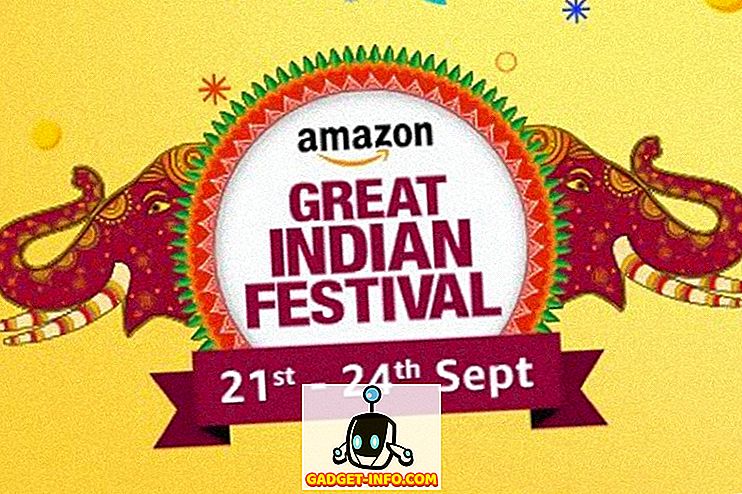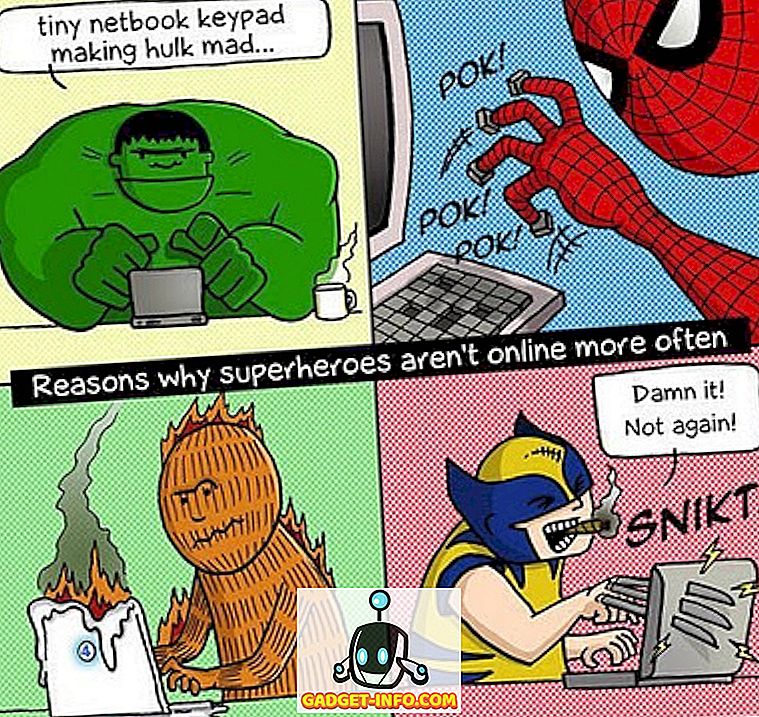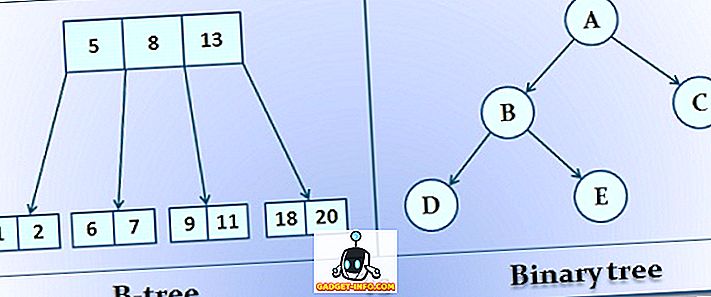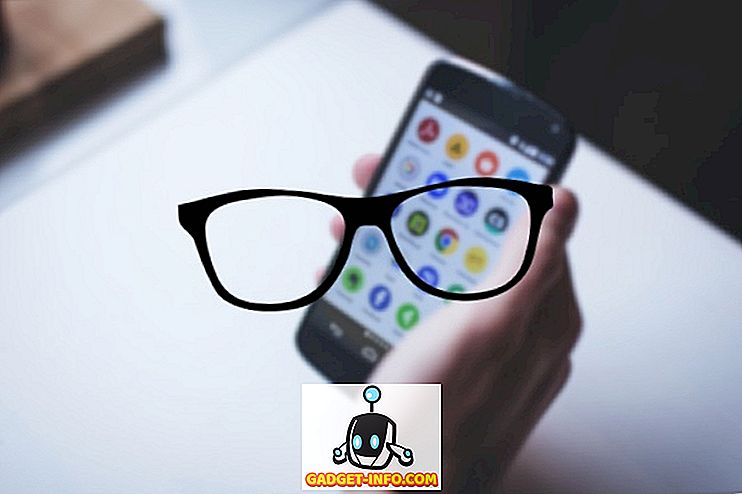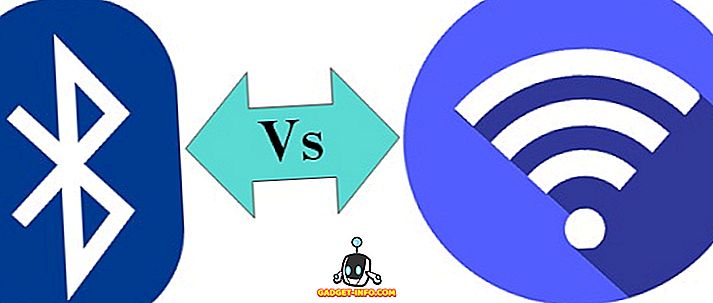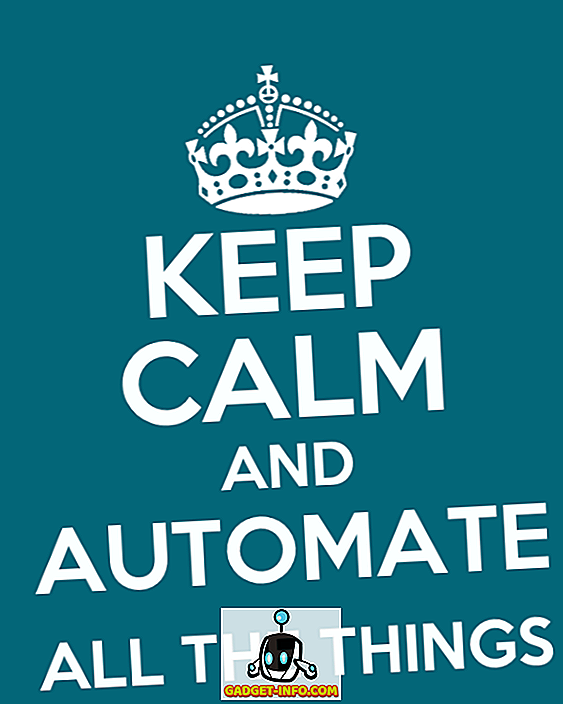Stallet, iOS 10 Public Release har varit ute för en tid, nu, och om du är på Public Beta, kanske du vill byta till den stabila byggnaden. Om du självklart vill stanna kvar på den blödande kanten av iOS 10-uppdateringarna. Så om du vill byta från iOS 10 Beta till iOS 10 Public Release, så här är hur du kan göra det:
Säkerhetskopiera din iPhone
Det första steget att ta, när du gör något som det här, är att säkerhetskopiera din iPhone. Jag kan inte betona det nog, du borde alltid tillbaka din iPhone. Detta kommer att hjälpa till att förhindra oavsiktlig förlust av data, och kommer att rädda dig från att dra ditt hår ut om något går fel. Om du inte vet hur du kan säkerhetskopiera din iPhone kan du kolla in vår artikel på samma.
När du har säkerhetskopierat din iPhone kan du fortsätta med den här guiden, för att uppdatera från Beta till den offentliga versionen av IOS 10.
Uppdatering på din iPhone
Uppdatering av din iPhone till den senaste Public Release är ganska lätt, och det är möjligt även om du inte kopplar din iPhone till en Mac eller en dator med iTunes på den. För att göra detta, följ helt enkelt stegen nedan:
Obs! Jag försökte denna metod och förlorade inte några data. Men jag rekommenderar fortfarande att du säkerhetskopierar din iPhone innan du tar dessa steg.
1. På din iPhone, gå till Inställningar -> Allmänt -> Profil .

2. Klicka här på iOS Beta Software Profile och sedan på " Delete Profile ".

3. Du kommer att bli ombedd för ditt lösenord skriv in det och tryck sedan på " Ta bort ".

4. Stäng av din iPhone genom att trycka på strömbrytaren och glida för att stänga av den.

5. Vänd nu din iPhone igen.
Detta kommer att ta bort Public Beta-profilen från din iPhone, och du kommer bara att få uppdateringar som Apple pushar till sina lediga och allmänna användare. Om du inte vill använda den här metoden finns det en annan metod som du kan använda. Men det handlar om att använda iTunes, så håll en blixtkabel passande.
Uppdatering med iTunes
Om du vill kan du använda iTunes för att ta bort beta-profilen från din iPhone. För att göra detta måste du bara följa stegen nedan:
Obs! Glöm inte att säkerhetskopiera din iPhone innan du gör det här. Den här metoden kan orsaka dataförlust, om uppdateringen misslyckas, och du behöver återställa din iPhone med iTunes.
1. Anslut först din iPhone till din Mac. När du har gjort det, tryck och håll ned strömbrytaren och hemknappen samtidigt. Låt inte gå även när Apple-logotypen visas. Det här startar om din iPhone i återställningsläge .
2. iTunes uppmanar dig automatiskt att uppdatera din iPhone. Klicka på "Uppdatera" .

3. I nästa dialogruta, klicka på " Uppdatera " igen.

4. Klicka på " Agree " på din dator för att installera den senaste Public Release versionen av iOS 10 på din iPhone.
Din iPhone kommer nu att köra den senaste offentliga utgåvan av iOS, och du kan helt enkelt gå till Apple-beta-webbplatsen och avaktivera din enhet därifrån, om du vill.
Byt till IOS 10 Public Release med dessa metoder
Du kan välja att använda någon av de metoder som nämns ovan för att uppdatera din iPhone till den senaste stabila byggnaden av iOS 10. Medan du håller dig på beta-utgåvan, säkerställer du att du får de senaste funktionerna och buggfixarna innan någon annan. Betaversioner är alltid benägna att lösa problem, både stora och små. Så om du inte har en bra anledning att stanna på iOS 10 beta, bör du definitivt uppdatera din telefon till den offentliga versionen av iOS 10, som är stabil och bugfri (för det mesta).
Som alltid, låt oss veta om dina tankar om iOS 10, och om du klarar det med beta-versionen av iOS, i kommentarfältet nedan.